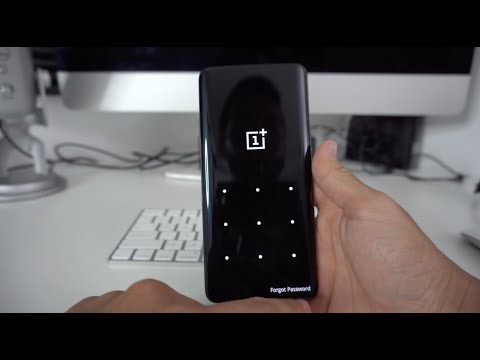
Ovaj vodič objašnjava kako resetirati zamrznuti OnePlus 6. Ako vaš telefon ne reagira ili djeluje, mi smo tu da vam pomognemo. Iako je najnoviji OnePlus telefon brz i moćan, problemi se povremeno pojavljuju. Slijedite naše korake umjesto da za pomoć nazovete korisničku podršku.
Za razliku od svojih starijih telefona, OnePlus 6 ima vrhunski dizajn metala i stakla. Iako izgleda sjajno, to znači da ne možete ukloniti bateriju da biste vratili zamrznuti ili ne reagirajući telefon.
Pročitajte: Najbolji zaslonski štitnici OnePlus 6
Brzo ponovno pokretanje popravlja gotovo svaki manji problem s OnePlusom, ali to nije uvijek opcija. Ponekad telefon u potpunosti prestane reagirati. Osim toga, ovo je problem s kojim se možete suočiti ako instalirate Android P beta. Dakle, ako je vaš telefon zamrznut, pokušajte kombinaciju u nastavku da biste je ispravno koristili u nekoliko sekundi.
Kako ponovno pokrenuti zamrznuti OnePlus 6
Kao podsjetnik, ovoneće izbrisati podatke ili sadržaj na telefonu.
- Pritisnite i drži dolje gumb Napajanje na desnoj strani telefona
- Držite gumb za uključivanje / isključivanje dolje 10-12 sekundiili dok telefon ne zavibrira i ponovno se pokrene
- Ako se telefon isključi, pustite ga, a zatim ponovno pritisnite napajanje za 1-2 sekunde kako biste ponovno pokrenuli telefon

Oni koji obraćaju pozornost tijekom postavljanja možda su vidjeli savjet za ponovno podizanje sustava ili resetiranje zamrznutog OnePlus 6. Pojavljuje se tijekom prvog podešavanja telefona podebljanim slovima.
"Ako vaš uređaj ne reagira, pritisnite i držite tipku za uključivanje 10 sekundi da biste je ponovno pokrenuli."
Nakon što držite tipku za uključivanje oko 10 sekundi, telefon će se automatski isključiti, uključiti i ponovno pokrenuti normalan rad. Važno je napomenuti da je ovo i način na koji redovito pokrećete telefon, ali držite samo jednu sekundu, a zatim s izbornika opcija odaberite "isključivanje" ili "ponovno podizanje sustava".
Ako vaš OnePlus 6 u potpunosti ne reagira, ne možete odabrati nijednu opciju na zaslonu. Dakle, samo držite pritisnut gumb za napajanje više od 10 sekundi i to će učiniti teško ponovno podizanje sustava. To bi također trebalo riješiti gotovo sve manje probleme.
Pročitajte: 16 najboljih slučajeva OnePlus 6
U nekim situacijama, telefon će se ponovno pokrenuti u načinu održavanja ili u sigurnom načinu rada. Koristite tipke za povećavanje / smanjivanje glasnoće za kretanje kroz popis opcija, zatim dodirnite napajanje da biste ih odabrali. Pomaknite se prema dolje da biste ponovno pokrenuli računalo i pritisnite gumb za uključivanje da biste ga odabrali i ponovno pokrenite OnePlus 6.
Opet, to ne briše nikakve podatke ili podatke i jednostavno prisiljava telefon na ponovno pokretanje. Savršeno za one koji imaju poteškoće ili zaslon koji ne reagira. Pošaljite nam komentar ispod ako imate bilo kakvih drugih pitanja, nedoumica ili problema.


